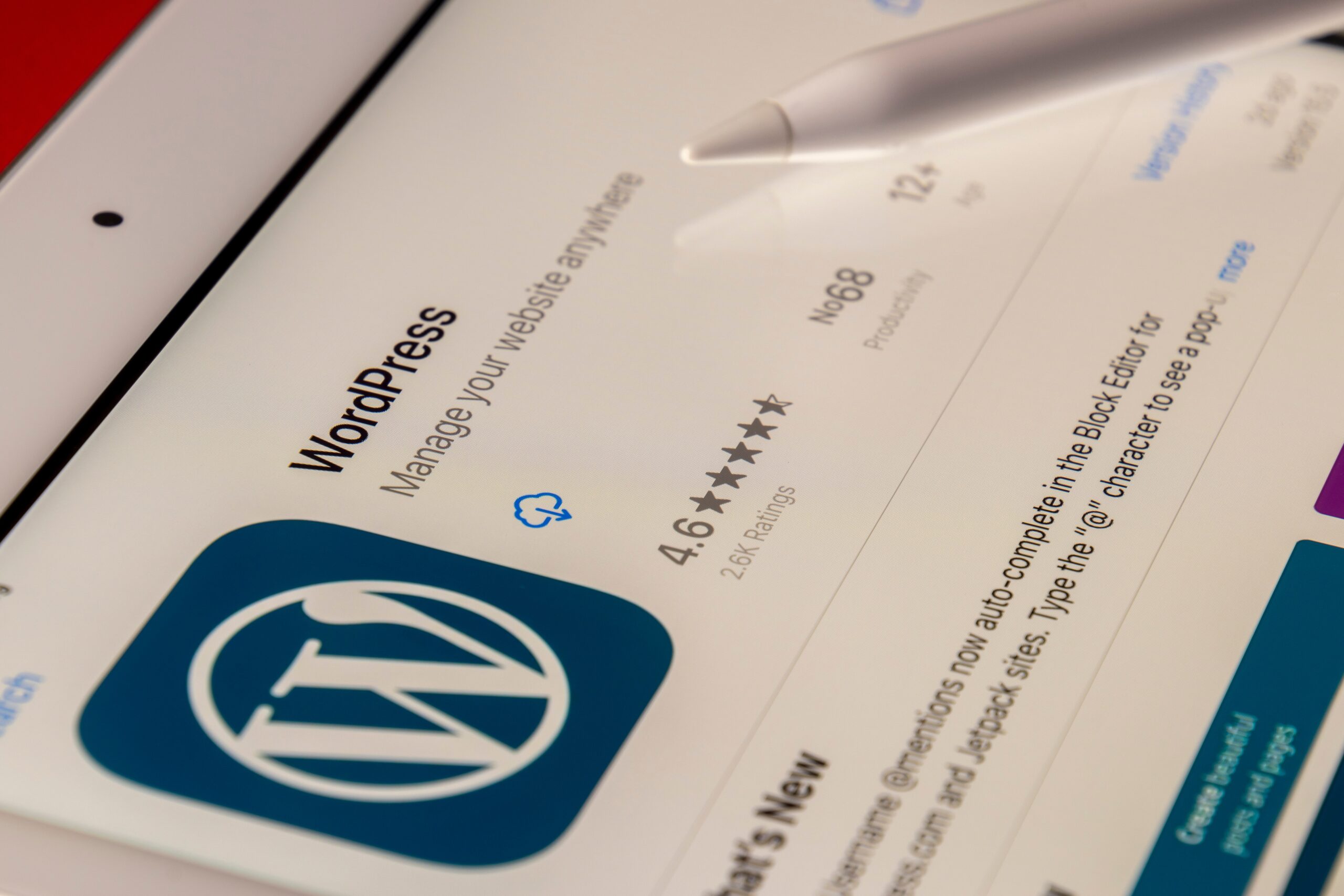什麼是 WordPress 區塊樣式?
WordPress 區塊編輯器(Gutenberg)讓網頁設計變得更加直觀。而區塊樣式,則是在此基礎上,更進一步賦予您對網頁外觀的精細控制權。簡而言之,區塊樣式是預先定義好的、可應用於特定區塊的視覺風格設定。這些設定可以改變區塊的顏色、字體、邊距、陰影等等,讓您無需編寫任何程式碼,就能輕鬆創造出獨特而引人注目的網頁設計。
與傳統的佈景主題自訂選項相比,區塊樣式更加靈活。它們允許您針對個別區塊進行樣式調整,而不是對整個網站應用統一的風格。這意味著您可以根據頁面的內容和目的,定制每個區塊的外觀,從而打造出更具個性化和吸引力的網站。
想像一下,您想強調一段重要的文字。透過區塊樣式,您可以輕鬆地將這段文字變成一個醒目的引言區塊,並應用特定的背景顏色和邊框樣式,使其在頁面上脫穎而出。或者,您可以使用區塊樣式來創建一個獨特的按鈕風格,使其與您的品牌形象相符。可能性是無限的!
如何使用 WordPress 區塊樣式
使用 WordPress 區塊樣式非常簡單。以下是一個基本的操作流程:
- 開啟 WordPress 編輯器: 首先,前往您想要編輯的頁面或文章,並開啟 WordPress 編輯器。
- 選擇區塊: 選取您想要應用樣式的區塊。例如,如果您想要修改段落的樣式,請點擊該段落區塊。
- 尋找區塊樣式選項: 在編輯器的右側邊欄中,您會看到一個「區塊」標籤。點擊該標籤,您將看到該區塊可用的所有選項,包括區塊樣式。
- 選擇樣式: 展開「樣式」選項,您會看到一系列可用的區塊樣式。點擊您想要應用的樣式,即可立即預覽效果。
- 自訂樣式: 某些區塊樣式可能允許您進一步自訂其外觀。例如,您可以更改背景顏色、文字顏色、字體大小等等。
- 儲存變更: 確認您對樣式調整感到滿意後,點擊「更新」按鈕以儲存您的變更。
請注意,可用的區塊樣式取決於您使用的佈景主題和外掛。某些佈景主題和外掛可能會提供額外的區塊樣式,或者允許您創建自定義的區塊樣式。
要更深入的了解,可以參考 WordPress 官方文檔。
建立自訂區塊樣式
如果您想要創建完全符合您需求的區塊樣式,您可以創建自定義的區塊樣式。這需要一些程式碼知識,但對於想要完全掌控網站外觀的設計師來說,這是一個非常有價值的技能。
以下是一個簡單的範例,展示如何使用 PHP 和 CSS 創建一個自定義的段落區塊樣式:
- 在您的佈景主題的 `functions.php` 檔案中新增以下程式碼:
<?php
function my_custom_block_styles() {
register_block_style(
'core/paragraph',
array(
'name' => 'my-custom-paragraph-style',
'label' => __( '我的自訂段落樣式', 'my-theme' ),
'style_handle' => 'my-custom-paragraph-style',
)
);
}
add_action( 'init', 'my_custom_block_styles' );
function my_custom_block_styles_enqueue() {
wp_enqueue_style(
'my-custom-paragraph-style',
get_template_directory_uri() . '/css/my-custom-paragraph-style.css',
array(),
wp_get_theme()->get( 'Version' )
);
}
add_action( 'enqueue_block_assets', 'my_custom_block_styles_enqueue' );
?>
- 創建一個名為 `my-custom-paragraph-style.css` 的 CSS 檔案,並將其放置在您的佈景主題的 `css` 資料夾中。
- 在 `my-custom-paragraph-style.css` 檔案中新增以下 CSS 程式碼:
.wp-block-paragraph.is-style-my-custom-paragraph-style {
background-color: #f0f0f0;
padding: 20px;
border-left: 5px solid #007bff;
}
這個程式碼將創建一個名為「我的自訂段落樣式」的區塊樣式,它會將段落的背景顏色設置為淺灰色,添加 20px 的內邊距,並添加一個藍色的左邊框。
要使用這個自定義的區塊樣式,只需在編輯器中選擇段落區塊,然後在「樣式」選項中選擇「我的自訂段落樣式」。
區塊樣式與 SEO
區塊樣式本身並不會直接影響 SEO,但它們可以間接提升您的網站在搜尋引擎中的排名。一個設計精良、易於閱讀的網站可以提高使用者體驗,增加使用者在您網站上停留的時間,降低跳出率。這些因素都會對 SEO 產生積極的影響。
此外,區塊樣式可以幫助您更有效地組織和呈現您的內容。例如,您可以使用區塊樣式來創建清晰的標題、副標題和引言,使您的內容更易於理解和瀏覽。這也有助於搜尋引擎更好地理解您的網站的內容。
以下表格總結了區塊樣式如何間接影響 SEO:
| 功能 | 說明 |
|---|---|
| 提升使用者體驗 | 美觀的設計能吸引訪客,讓他們更願意停留。 |
| 增加內容可讀性 | 清晰的排版與視覺層次有助於訪客快速理解內容。 |
| 優化網頁速度 | 適當的區塊樣式能避免過多的程式碼,維持網頁速度。 |
常見問題(FAQ)
區塊樣式是否會影響網站速度?
區塊樣式本身通常不會對網站速度產生顯著的影響。然而,如果您的佈景主題或外掛使用了大量的區塊樣式,或者使用了複雜的 CSS 程式碼,則可能會影響網站速度。建議您優化您的 CSS 程式碼,並使用網站速度測試工具來監控您的網站性能。
我可以在哪些區塊上使用區塊樣式?
您可以對 WordPress 提供的許多核心區塊使用區塊樣式,例如段落、標題、圖片、按鈕、列表等等。此外,某些佈景主題和外掛可能會提供額外的區塊,這些區塊也可能支持區塊樣式。具體可用的區塊樣式取決於您使用的佈景主題和外掛。
如何移除已應用的區塊樣式?
要移除已應用的區塊樣式,只需在編輯器中選擇該區塊,然後在「樣式」選項中選擇「預設」樣式。這將恢復區塊的預設外觀。
總而言之,WordPress 區塊樣式是一個強大的工具,可以幫助您打造吸睛的頁面設計,提升使用者體驗,並間接改善您的網站 SEO。透過善用區塊樣式,您可以創建出獨特而引人注目的網站,吸引更多的訪客,並實現您的網站目標。